boardmix加粗线条的教程
2023-06-08 11:21:59作者:极光下载站
boardmix是一款在线协作白板,能够为用户带来丰富实用的功能,例如向用户提供了画笔、便签、自由布局以及脑图等功能,让用户能够激发出多种创造灵感,让用户能够提升办事效率,当用户在boardmix软件中编辑白板文件时,有时会在页面上绘制出两个图形,接着用连接线将其连接起来表示联系,但是用户会发现连接线太细了,看起来不是很美观,于是就有用户问到boardmix怎么加粗线条的问题,这个问题其实很好解决,用户直接在编辑页面上点击连接线,接着在弹出来的工具栏中点击线条样式选项,就可以看到展示出来的线条粗细选项了,那么接下来就让小编来向大家介绍一下boardmix加粗线条的方法步骤吧。
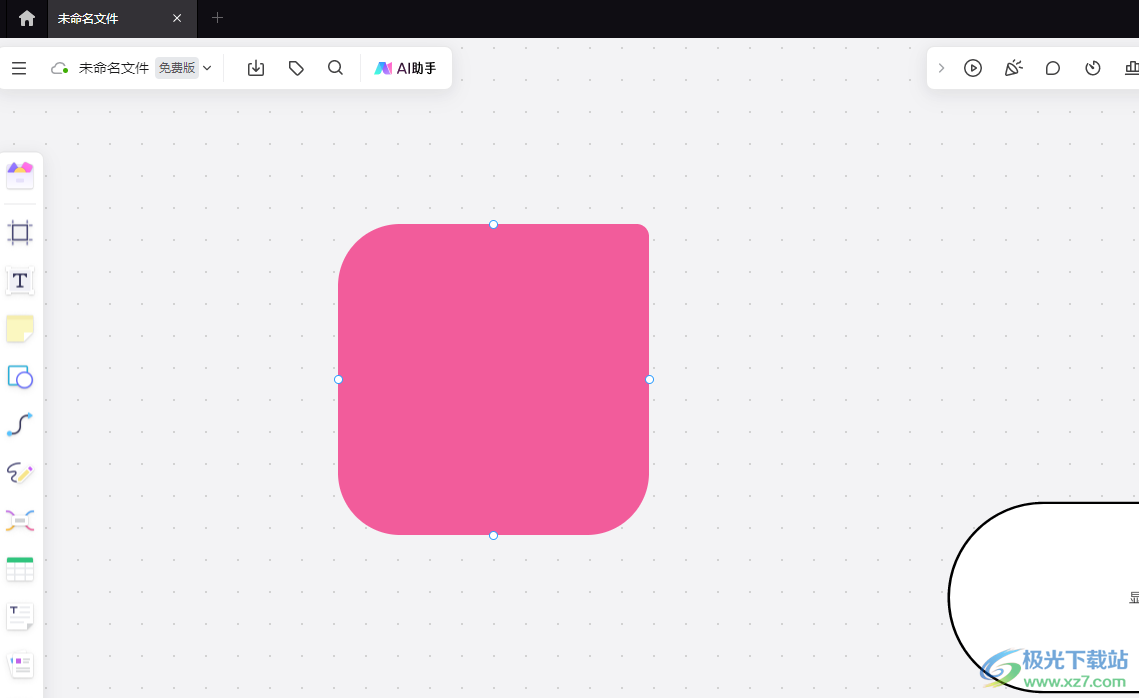
方法步骤
1.用户在电脑桌面上打开boardmix软件,并来到编辑页面上需要点击左侧工具栏中的连接线选项
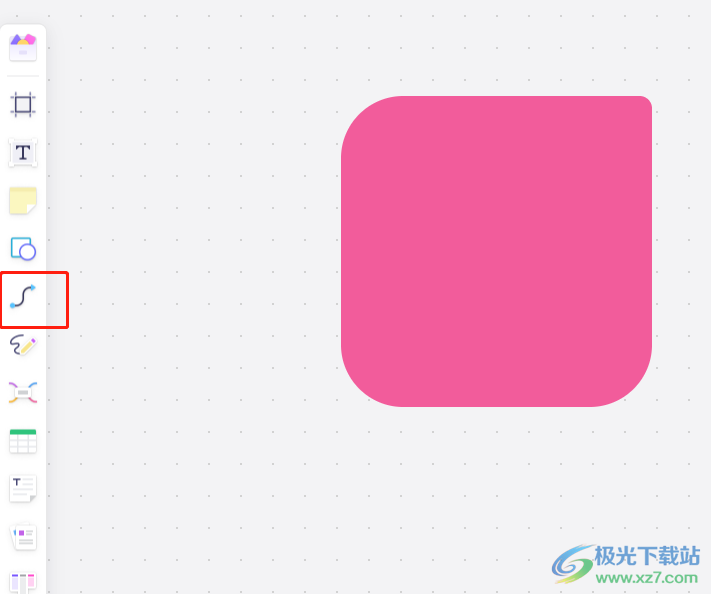
2.接着会在右侧弹出连接线选项卡,用户从中选择自己需要的连接线形状
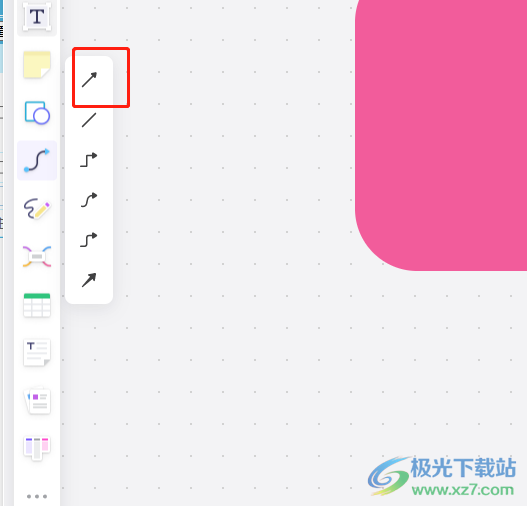
3.然后在需要连接的两个形状之间插入连接线,将会弹出连接线的工具栏,用户点击其中的线条样式选项
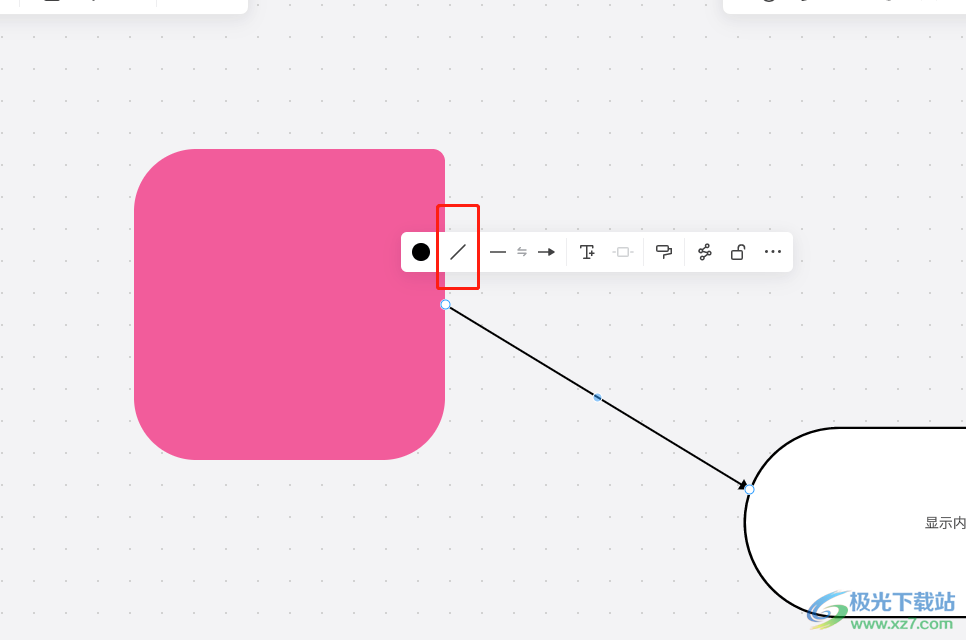
4.在弹出来的线条样式面板中,用户可以看到有线条粗细选项,用户简单的移动滑块调整粗细即可
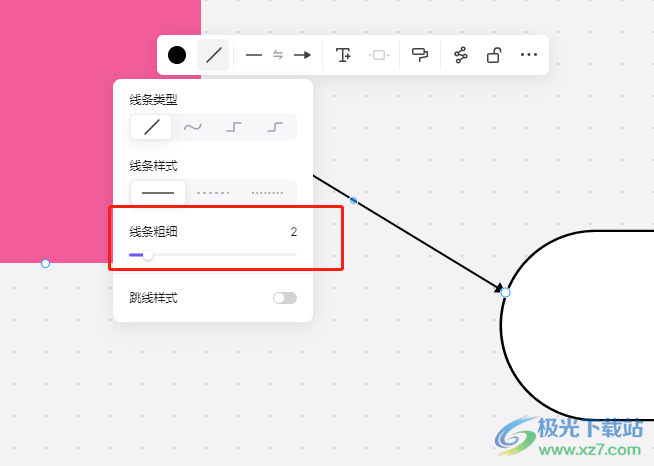
5.如图所示,用户在编辑页面上就可以获得已经加粗的连接线样式了
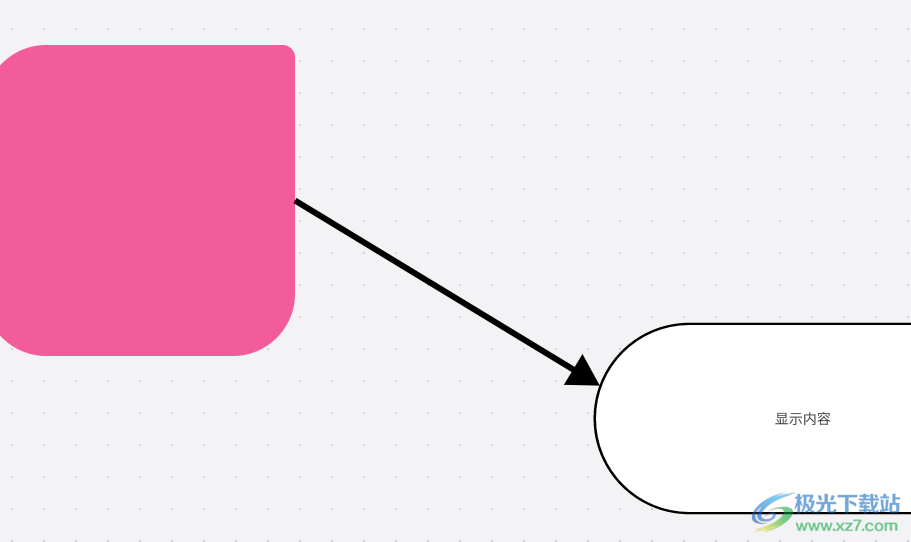
boardmix软件为用户带来了多种的编辑工具,可以很好的满足用户的需求,当用户在编辑白板文件时,遇到需要加粗连接线的情况,就可以点击连接线并点击工具栏中的线条样式选项,接着在展示出来的线条样式中调整线条粗线即可,方法简单易懂,大家快来试试看吧。
